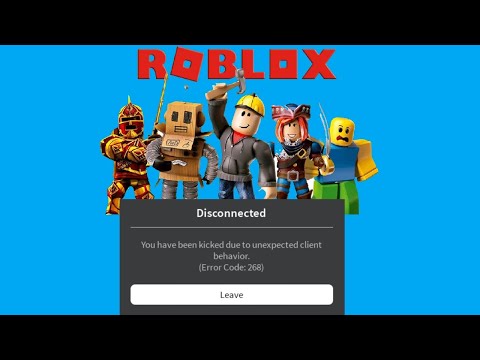
콘텐츠
Xbox One을 오프라인 플레이에 사용할 수 있지만 Live와 온라인으로 연결하면 더 재미 있습니다. Xbox Live 구독의 이점이 단점보다 훨씬 큽니다. 그러나 Xbox One 본체가 어떤 이유로 든 Live에 연결되지 않는 경우 좌절감의 원인이 될 수도 있습니다. 이 문제는 일부 사용자에게 때때로 발생합니다. Xbox를 Live 서비스에 연결하는 데 문제가있는 경우이 문제 해결 가이드가 문제를 해결하는 데 도움이 될 것입니다.
Xbox One이 Live에 연결되지 않는 가능한 원인
Xbox One이 Live 서비스에 연결되어 있지 않은 경우 고려해야 할 여러 요소가 있습니다.
Xbox Live 서버 문제.
Xbox Live 서버는 때때로 다운 될 수 있습니다. 일반적으로 현재 Xbox Live에 연결할 수 없다는 오류 메시지가 화면에 표시됩니다. 이러한 메시지를 받으면 문제가 해결 될 때까지 기다리기만하면됩니다.
홈 네트워크 문제.
Xbox One 본체의 신호는 Xbox Live 서버에 도달 할 때까지 전체 네트워크의 장치 체인을 통해 실행됩니다. 이러한 장치 중 일부에는 모뎀, 허브 및 / 또는 라우터와 같은 홈 네트워크 장비가 포함됩니다. 이러한 장치 중 하나라도 제대로 실행되지 않으면 Xbox Live 연결이 느리게 실행되거나 연결이 끊어 지거나 단순히 작동이 중지 될 수 있습니다.
임의의 콘솔 버그.
Xbox Live 연결 문제의 또 다른 가능한 원인은 본체 자체 때문일 수 있습니다. 전자 장치를 장시간 실행하면 버그가 발생할 수 있습니다. Xbox Live에 다시 연결하기 전에 본체를 다시 시작하십시오.
소프트웨어 결함.
Xbox One이 Live에 연결되지 않으면 소프트웨어가 오래되었거나 연결을 방해하는 알 수없는 소프트웨어 버그가있을 수 있습니다. 소프트웨어 문제로 인한 연결 문제가 널리 퍼지지는 않지만 많은 사람들이 문제를 해결하기 위해 업데이트를 설치하는 것이 유용하다고 생각합니다. 특히 Live에 정기적으로 연결하지 않는 경우 본체의 소프트웨어를 최신 상태로 유지해야합니다.
소프트웨어 수정 또는 변조는 때때로 콘솔이 Live에 연결하는 것을 차단할 수 있습니다. 개조 된 콘솔을 실행중인 경우 Live에 다시 연결하기 전에 소프트웨어를 공식 버전으로 되 돌리는 것이 좋습니다.
하드웨어 오작동.
경우에 따라 네트워크 카드 오류 또는 마더 보드 오작동과 같은 불량 하드웨어로 인해 연결 문제가 발생할 수 있습니다. 본체에 물리적 인 손상이 있거나 요소에 노출 된 경우 하드웨어 문제가있을 수 있습니다.
Xbox One 연결 문제 해결
Xbox Live 문제를 해결하는 것은 일반적으로 쉽지만 여러 단계를 거쳐야합니다. 다음은 본체가 Xbox Live 서비스에 연결되지 않는 것 같으면 수행해야하는 작업입니다.
- Xbox Live 서버 상태를 확인하십시오.
이것이 가장 먼저해야 할 일입니다. 컴퓨터 나 스마트 폰에서 공식 Xbox Live 상태 페이지를 방문하여 진행중인 서버 문제가 있는지 확인하세요. 모든 것이 실행 중이면 문제 해결을 계속해야합니다.
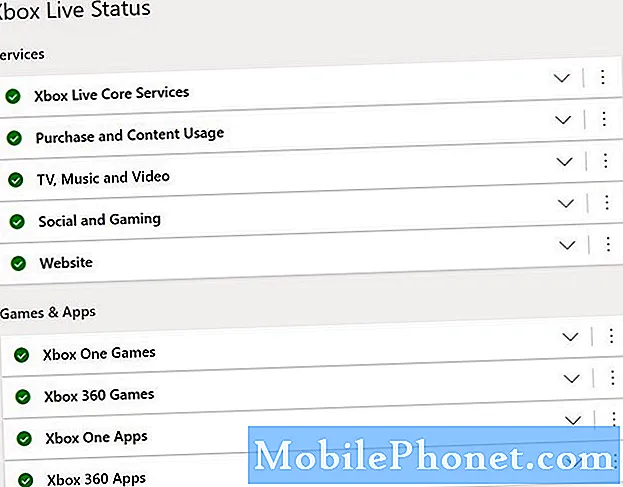
- 콘솔의 전원을 껐다 켜십시오.
Xbox Live 서버 오류가 전혀없는 경우 다음 단계는 Xbox One 본체를 재부팅하는 것입니다.
-Xbox에서 길게 눌러 그만큼 Xbox 버튼 뒤에있는 표시등이 꺼질 때까지 (약 5 초). 콘솔이 꺼져 야합니다.
-Xbox의 전원이 꺼지면 전원 코드를 뽑고 2 분 동안 기다립니다.
-모든 케이블을 다시 연결하고 Xbox One의 전원을 켭니다.
이 단계는 네트워크 카드를 지우고 캐시를 제거하며 일반적으로 시스템을 새로 고쳐야합니다.
- 전원 순환 홈 네트워크 장비.
Xbox가 여전히 Live에 연결되지 않으면 모뎀 및 / 또는 라우터의 사소한 연결 버그 때문일 수 있습니다. 전원을 끄고 벽면 콘센트에서 전원 코드를 뽑아 전원을 껐다가 껐는지 확인한 다음 다시 연결하기 전에 최소한 몇 분 정도 기다리십시오.

- 네트워크 연결 테스트를 수행하십시오.
현재 Xbox가 여전히 Live에 연결할 수없는 경우 네트워크 테스트를 수행하여 연결이 실패한 위치를 확인하십시오. 다음은 네트워크 테스트를 수행하는 방법입니다.
-누르세요 Xbox 버튼 가이드를 엽니 다.
-고르다 체계.
-고르다 설정.
-이동 일반.
-고르다 네트워크 설정.
-고르다 멀티 플레이어 연결 테스트.
Xbox Live 서버에 완전히 연결할 수없는 경우 오류를 기록하고이 Xbox Live 솔루션 페이지가 도움이 될 수 있는지 확인하십시오.
- Wi-Fi를 다시 설정하세요.
본체를 무선으로 연결하는 경우 Wi-Fi가 켜져 있고 실행 중인지 확인하세요. 그렇지 않으면 먼저 Wi-Fi 연결 문제를 해결해야합니다.
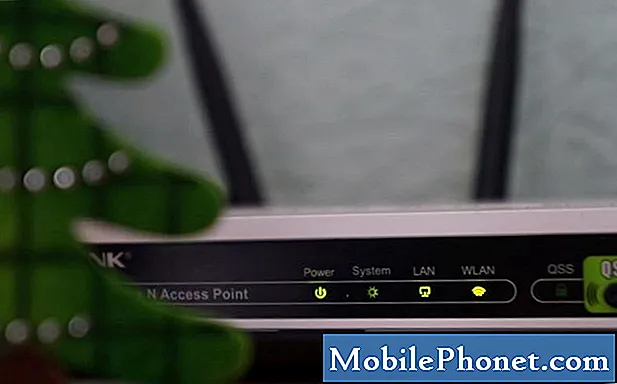
- 네트워크 케이블을 확인하십시오.
유선 설정을 사용중인 경우 사용중인 이더넷 케이블에 문제가 있는지 확인하세요. Xbox One과 모뎀 / 라우터를 끈 다음 네트워크 케이블을 뽑습니다. 그런 다음 케이블을 검사하여 연결 문제를 일으킬 수있는 손상이 있는지 확인합니다.
인터넷 서비스 제공 업체 (ISP)에 문제가 있는지도 확인하고 싶습니다. 연결되지 않으면 라우터에서 Xbox를 Live에 연결할 수 없습니다. 컴퓨터가있는 경우 라우터에 이더넷을 실행하거나 Wi-Fi 네트워크에 연결하여 인터넷이 작동하는지 확인합니다.
- Xbox를 초기화합니다.
Xbox Live 서버 문제가없고 홈 라우터에 인터넷이 연결되어있는 경우 Xbox Live 연결 문제의 원인은 본체 자체 때문일 수 있습니다. 이는 연결을 방해하는 알 수없는 소프트웨어 오류가있을 수 있음을 의미합니다. 본체에서 초기화를 수행하고 문제를 해결하는 데 도움이되는지 확인하십시오.

권장 독서 :
- Xbox One 초기화 방법 (초기화, 소프트 초기화, 하드 초기화)
- Xbox One 비디오 없음을 수정하는 방법 | 검은 색 또는 빈 화면 문제
- 쉬운 방법 수정 PS4 비디오 문제 없음 | TV에 연결되지 않음
- Xbox One 소리 없음 문제를 해결하는 쉬운 방법 | 오디오가 작동하지 않음
도움 받기
휴대 전화에 문제가 있습니까? 이 양식을 사용하여 언제든지 문의하십시오. 도와 드리겠습니다. 또한 시각적 지침을 따르고 싶은 사람들을 위해 비디오를 제작합니다. 문제 해결을 위해 TheDroidGuy Youtube 채널을 방문하십시오.


